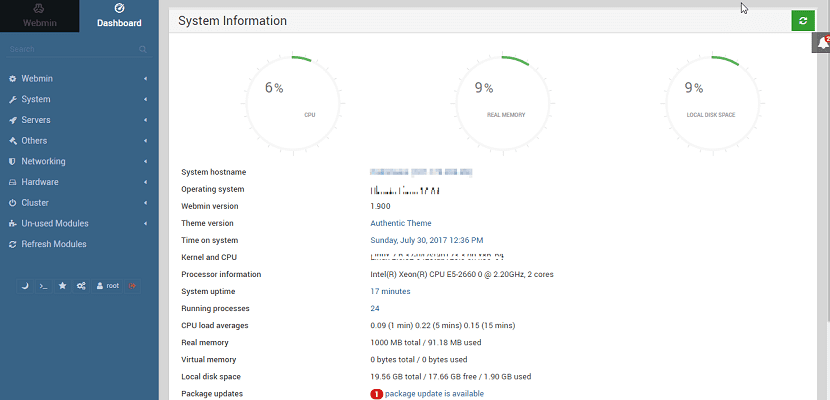
قد تكون إدارة خوادم Linux صعبة للغاية في بعض الأحيان. قد يكون الأمر صعبًا جدًا بالنسبة لشخص ليس لديه خبرة كبيرة في أدوات سطر الأوامر.
وبالإضافة إلى ذلك، أيضا من الصعب على المسؤولين إدارة خوادمهم أثناء تنقلهم. لا يعد تسجيل الدخول من محاكي طرفي على جهاز محمول هو الطريقة الأكثر راحة للعمل.
هذا هو المكان الذي تأتي فيه لوحات التحكم مثل Webmin. Webmin هي لوحة تحكم قائمة على الويب لأنظمة Linux.
الميزات الرئيسية لبرنامج Webmin
يوفر واجهة بديهية وسهلة الاستخدام لإدارة الخادم الخاص بك. يمكن أيضًا تثبيت الإصدارات الحديثة من Webmin وتشغيلها على أنظمة Windows.
مع Webmin ، يمكنك تغيير إعدادات الحزمة العامة بسرعة ، بما في ذلك خوادم الويب وقواعد البيانات وإدارة المستخدمين والمجموعات وحزم البرامج.
يتيح لك Webmin عرض العمليات الجارية والتفاصيل حول الحزم المثبتة ، وإدارة ملفات سجل النظام ، وتحرير ملفات التكوين لواجهة الشبكة ، وإضافة قواعد جدار الحماية ، وتكوين المنطقة الزمنية وساعة النظام ، وإضافة الطابعات إلى من خلال CUPS ، وإدراج وحدات Perl المثبتة ، والتكوين خادم SSH أو DHCP ومدير سجل مجال DNS.
بالإضافة إلى ذلك ، يمكنك تكوين مراقبة مساحة القرص ، وإدارة المستخدمين في قاعدة بيانات LDAP ، وتكوين نسخة احتياطية مجدولة، وإدارة الجداول في قاعدة بيانات MySQL ، وتكوين اتصال خادم LDAP ، وإنشاء قواعد تصفية البريد الإلكتروني لـ Procmail ، وعرض الأسماء المستعارة للبريد الإلكتروني لـ Sendmail ، وإدارة قواعد بيانات PostgreSQL ، وتحرير ملفات تكوين المضيف الظاهري لـ Apache ، ومشاركة المجلدات على أجهزة Windows عبر Samba ، وتكوين خادم وكيل Squid اعدادات الشبكة.
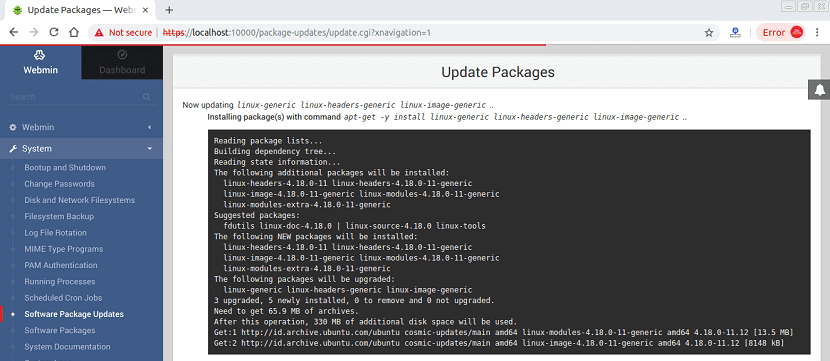
في هذه المقالة ، سوف نتعلم كيفية تثبيت Webmin وتكوينه لخادم Ubuntu الخاص بك. سنرى أيضًا كيفية استخدام Webmin في حالات الاستخدام الأكثر شيوعًا.
كيفية تثبيت Webmin على Ubuntu ومشتقاته؟
الآن أحدث إصدار مستقر من Webmin هو الإصدار 1.900 ويتضمن هذا الإصدار دعم تكوين شبكة Ubuntu 18.10وتحديثات الترجمة وتحديثات مدير الملفات والقوالب المتعددة ودعم تجميد / إلغاء تجميد BIND ودعم المزيد من توزيعات Linux والعديد من إصلاحات الأخطاء الأخرى والتحسينات الصغيرة.
بالنسبة لأولئك الذين يرغبون في تثبيت لوحة الإدارة هذه لخوادمهم ، يمكنهم القيام بذلك بالطريقة التالية.
سنقوم بفتح محطة طرفية باستخدام Ctrl + Alt + T وفيها سنقوم بتنفيذ الأمر التالي:
wget https://prdownloads.sourceforge.net/webadmin/webmin_1.900_all.deb
سنواصل الآن تثبيت الحزمة التي تم تنزيلها بالأمر:
sudo dpkg -i webmin_1.900_all.deb
ونحل تبعيات الحزمة بهذا الأمر:
sudo apt -f install
كيفية الوصول إلى لوحة Webmin؟
تم بالفعل تثبيت اللوحة في النظام ، يمكننا الوصول إليه من متصفح الويب عن طريق كتابة المسار التالي في شريط العنوان الخاص بك.
https://tuip:10000
المجال الخاص بك: 10000
https://localhost:10000
الاستخدام الأساسي لـ Webmin
لاختبار تشغيل اللوحة ، يمكنك الانتقال إلى قسم تحديث الحزمة للتحقق من أن اللوحة تعمل بشكل صحيح.
يوفر Webmin قدرًا كبيرًا من الوظائف في شكل وحدات. توجد وحدات لإدارة جميع جوانب نظام Linux ، سواء كان ذلك بتحديث الحزم أو تكوين جدار الحماية أو إدارة تدوير السجل.
إذا كانت هناك تحديثات برامج متاحة ، فيمكنهم النقر فوق إشعار "تحديث الحزمة متاح" على اللوحة.
سينقلك هذا إلى صفحة "تحديثات حزمة البرامج". بدلاً من ذلك ، يمكنهم أيضًا الانتقال إلى هذه الصفحة بالنقر فوق System → Software Package Updates في القائمة الموجودة على اليسار.
لإضافة أو إزالة مستخدمين من نظامك بسهولة شديدة يمكن القيام بذلك باستخدام خيار تكوين المستخدم.
في القائمة الموجودة على اليسار ، حدد Webmin → Webmin Users. لإضافة مستخدمين ، انقر فوق "إنشاء مستخدم Webmin جديد".
إذا كانوا يريدون إزالة مستخدم ، فيجب عليهم أولاً تحديده بالنقر فوق مربع الاختيار ثم إزالته باستخدام الزر "إزالة المحدد".